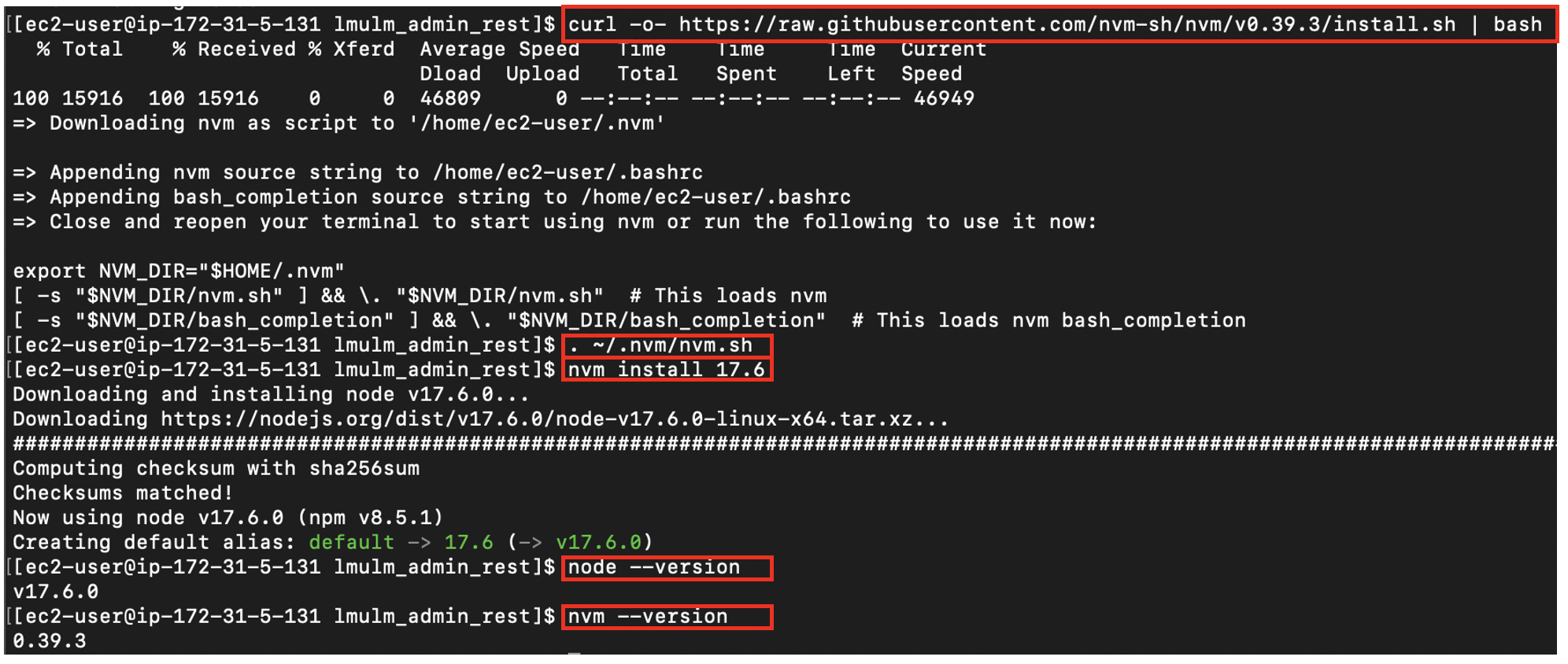How to build WordPress with LightSail 1. LightSail 생성 2. WordPress 계정생성 3. 워드프레스 접속 4. IP 고정 How to build WordPress with LightSail 여러 방법으로 WordPress를 운영하는 방법이 있겠지만, 여기에서는 AWS의 LightSail을 이용하여 WordPress를 구축해 볼 예정입니다. 1. LightSail 생성 https://lightsail.aws.amazon.com/ls/webapp/home/instances https://lightsail.aws.amazon.com/ls/webapp/home/instances lightsail.aws.amazon.com 저는 리눅스 환경에서 워드프레스를 실행시키기 ..